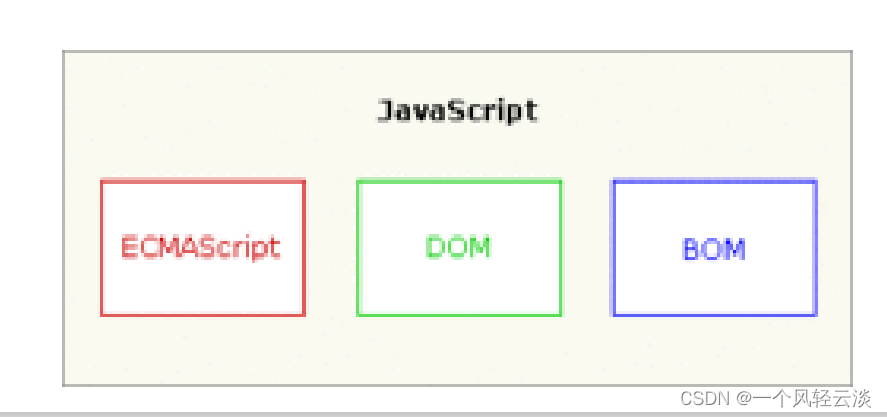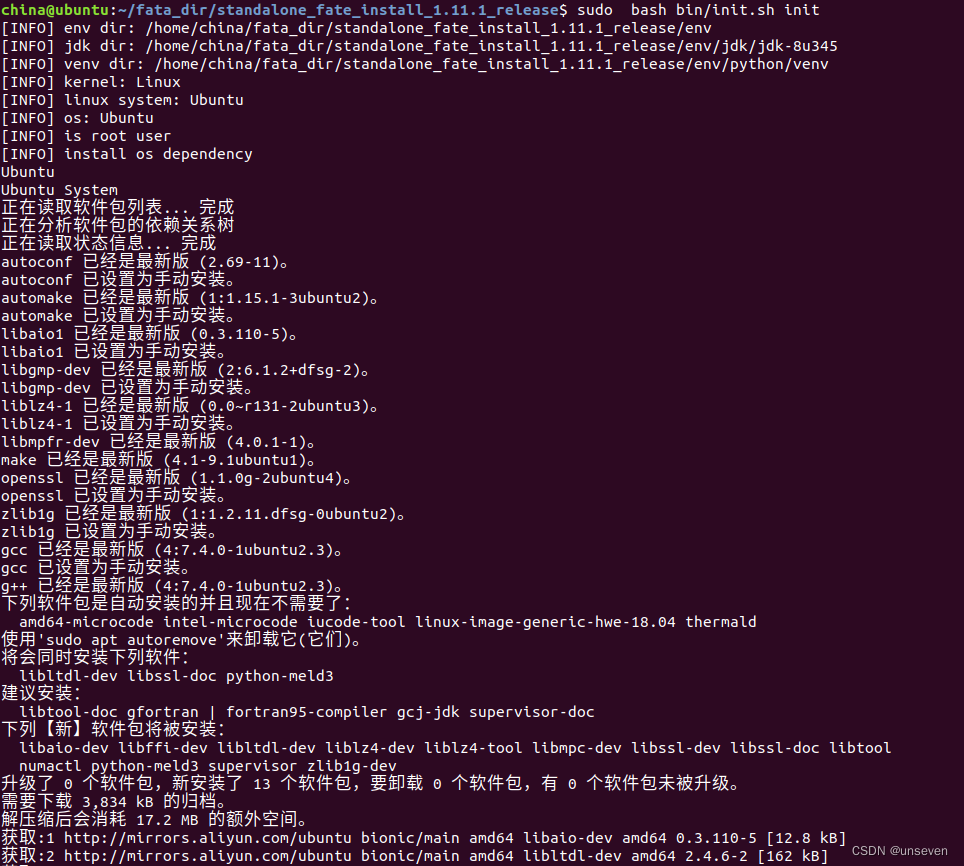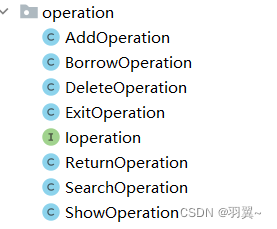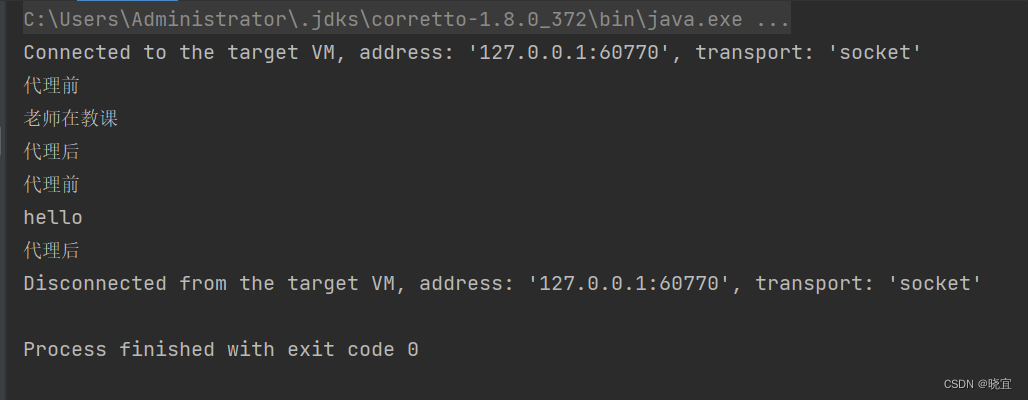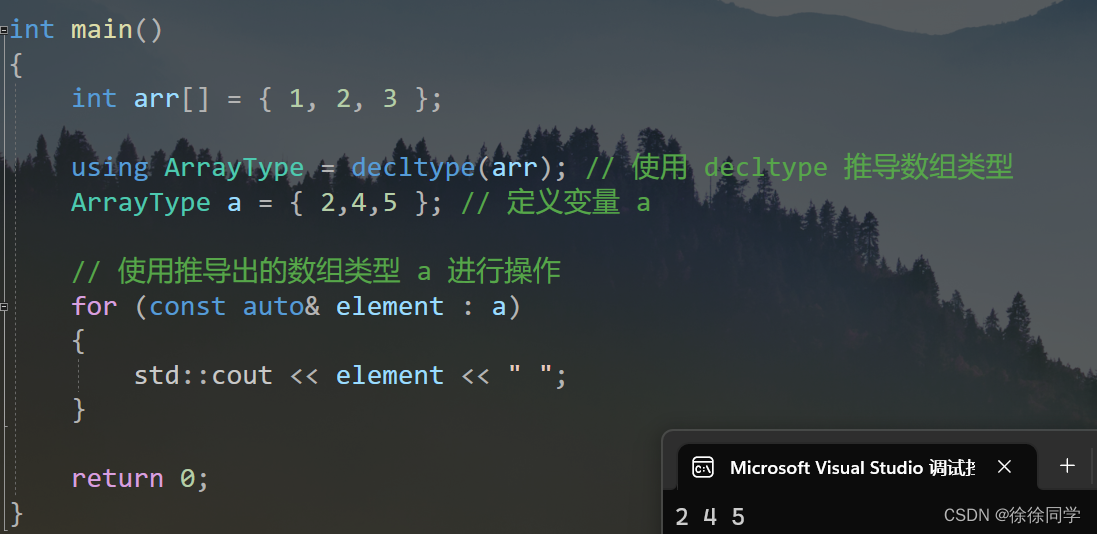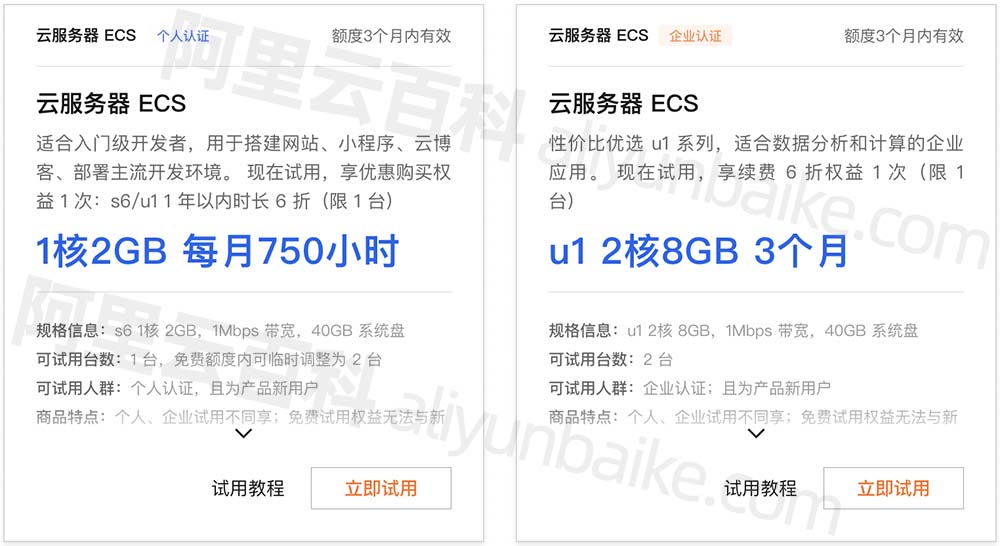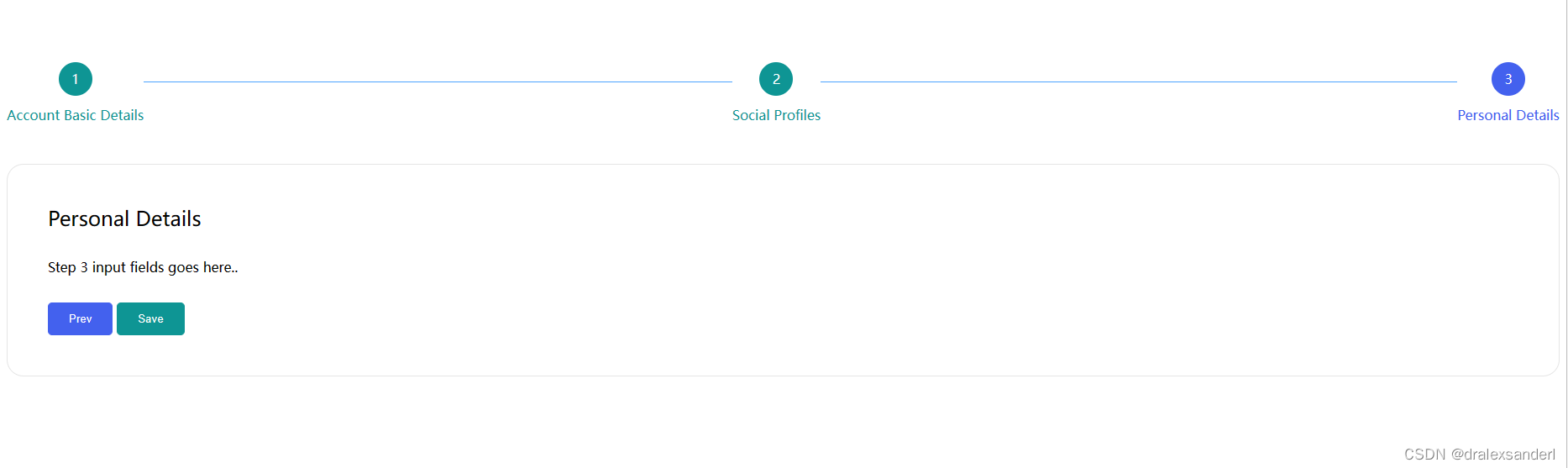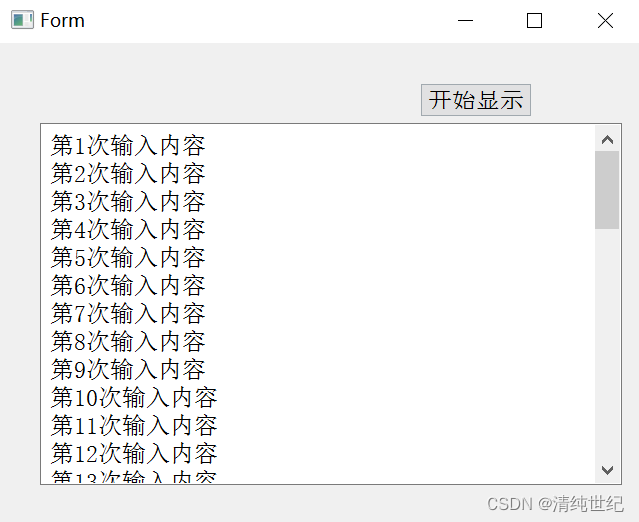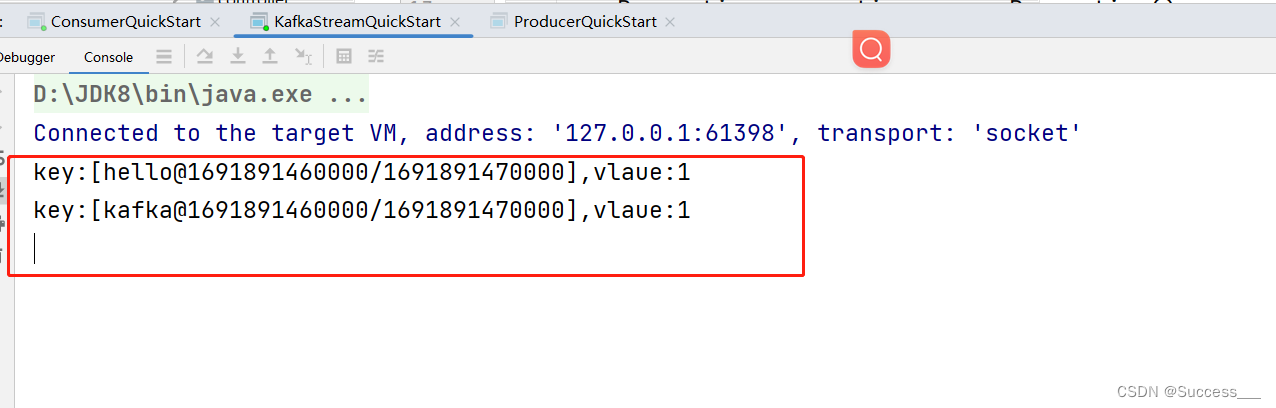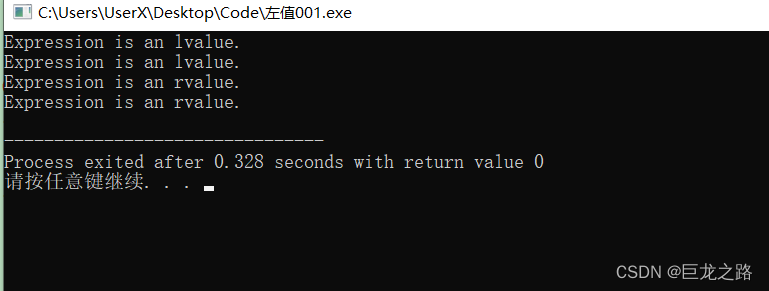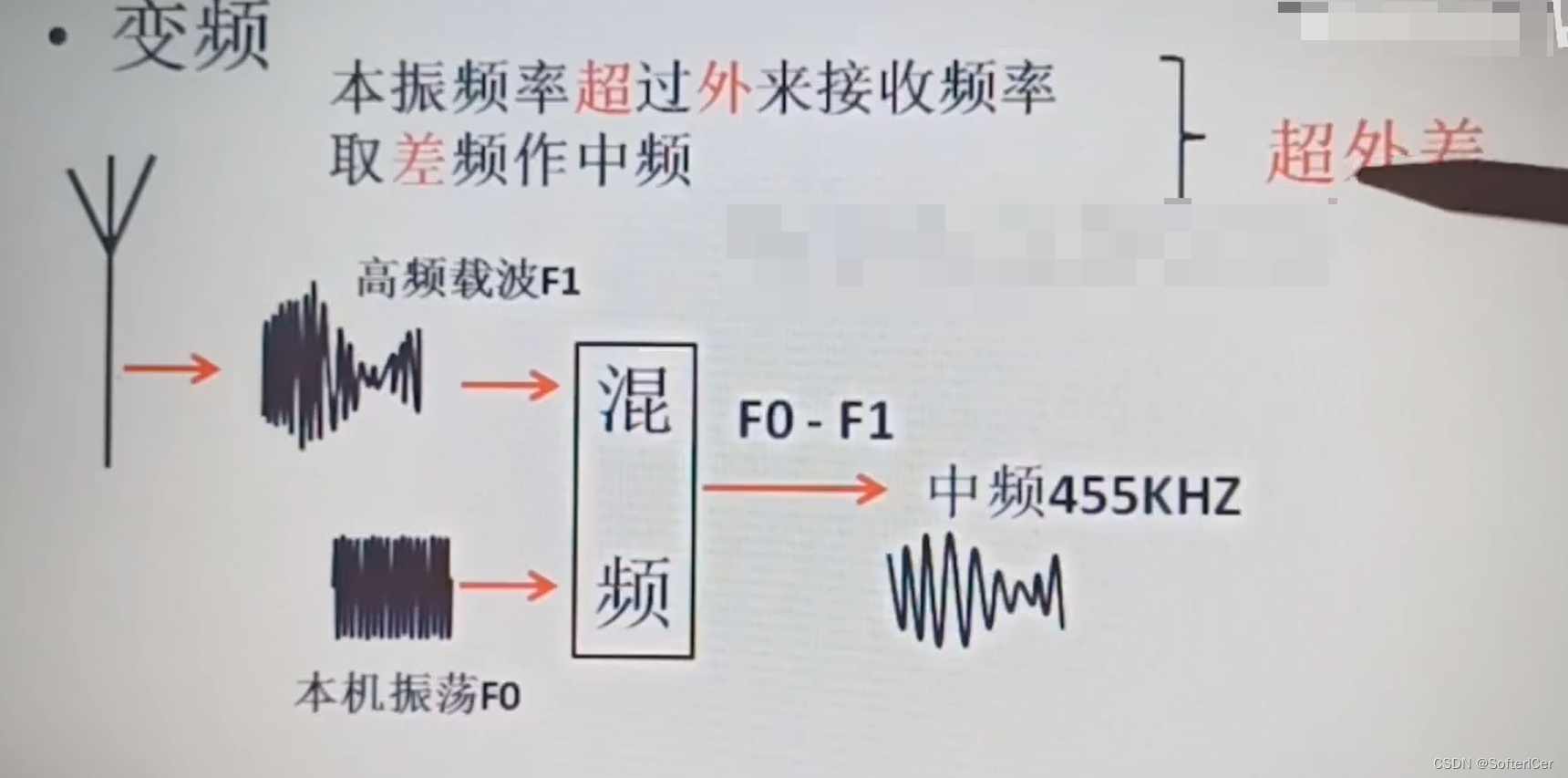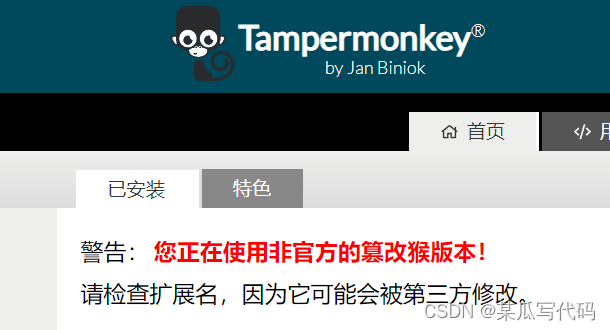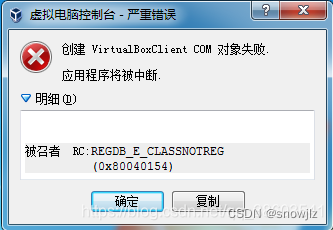概览图

文章目录
- 概览图
- docker 知识速查
- 1. 初识 Docker
- 1.1 概念
- 1.2 特点
- 1.3 架构
- 1.4 应用场景
- 1.5 安装 Docker
- 1.6 配置 Docker 镜像
- 2. Docker 命令
- 2.1 Docker 进程相关命令
- 2.2 Docker 镜像相关命令
- 2.3 Docker 容器相关命令
- 3. Docker 容器的数据卷
- 3.1 数据卷概念及作用
- 3.1.1 概念
- 3.1.2 作用
- 3.2 配置数据卷
- 3.3 配置数据卷容器
- 4. Docker 应用部署
- 4.1 部署MySQL
- 4.2 部署Tomcat
- 4.3 部署Nginx
- 4.4 部署Redis
- 5. Docker(file) 镜像
- 5.1 Docker 镜像原理
- 5.2 Docker 镜像制作
- 6. Docker 服务编排
- 6.1 安装Docker Compose
- 6.2 卸载Docker Compose
- 6.3 使用docker compose编排nginx+springboot项目
- 7. Docker 私有仓库
- 7.1 私有仓库搭建
- 7.2 将镜像上传至私有仓库
- 7.3 从私有仓库拉取镜像
- 7.4 从私有仓库删除镜像
docker 知识速查
1. 初识 Docker
1.1 概念
- Docker 是一个开源的应用容器引擎,诞生于 2013 年初,基于 Go 语言实现, dotCloud 公司出品(后改名为Docker Inc)。
1.2 特点
- 容器性能开销极低。
- 容器是完全使用沙箱机制,相互隔离。
1.3 架构

-
镜像(Image):Docker 镜像(Image),就相当于是一个 root 文件系统。比如官方镜像 ubuntu:16.04 就包含了完整的一套 Ubuntu16.04 最小系统的 root 文件系统。
-
容器(Container):镜像(Image)和容器(Container)的关系,就像是面向对象程序设计中的类和对象一样,镜像是静态的定义,容器是镜像运行时的实体。容器可以被创建、启动、停止、删除、暂停等。
-
仓库(Repository):仓库可看成一个代码控制中心,用来保存镜像。
1.4 应用场景
- 解决软件跨环境迁移的问题。
1.5 安装 Docker
# 1、yum 包更新到最新
yum update
# 2、安装需要的软件包, yum-util 提供yum-config-manager功能,另外两个是devicemapper驱动依赖的
yum install -y yum-utils device-mapper-persistent-data lvm2
# 3、 设置yum源
yum-config-manager --add-repo http://mirrors.aliyun.com/docker-ce/linux/centos/docker-ce.repo
# 4、 安装docker,出现输入的界面都按 y
yum install -y docker-ce
# 5、 查看docker版本,验证是否验证成功
docker -v
1.6 配置 Docker 镜像
-
登录阿里云(阿里云-计算,为了无法计算的价值 (aliyun.com))
-
搜索镜像加速器——从而修改配置
-
# 上面不行的话试一试中科大镜像源 # USTC:中科大镜像加速器(https://docker.mirrors.ustc.edu.cn) sudo mkdir -p /etc/docker sudo tee /etc/docker/daemon.json <<-'EOF' { "registry-mirrors": ["https://docker.mirrors.ustc.edu.cn"] } EOF sudo systemctl daemon-reload sudo systemctl restart docker
2. Docker 命令
2.1 Docker 进程相关命令
| 方法 | 方法描述 |
|---|---|
| systemctl start docker | 启动docker服务 |
| systemctl stop docker | 停止docker服务 |
| systemctl restart docker | 重启docker服务 |
| systemctl status docker | 查看docker服务状态 |
| systemctl enable docker | 开机启动docker服务 |
2.2 Docker 镜像相关命令
| 方法 | 方法描述 |
|---|---|
| docker images | 查看镜像: 查看本地所有的镜像 |
| docker search 镜像名称 | 搜索镜像:从网络中查找需要的镜像 |
| docker pull 镜像名称 | 拉取镜像 |
| **docker rmi 镜像id ** | 删除镜像: 删除指定本地镜像 |
| docker rmi “docker images -q” | 删除所有本地镜像 |
2.3 Docker 容器相关命令
| 方法 | 方法描述 |
|---|---|
| docker ps [-a] | 查看正在运行的容器 参数说明: [-a]查看所有容器 |
| docker run [-i,-t,-d,–name] /bin/bash | 创建并启动容器。 参数说明: [-i]:保持容器运行。通常与 -t 同时使用。加入it这两个参数后,容器创建后自动进入容器中,退出容器后,容器自动关闭。 [-t]:为容器重新分配一个伪输入终端,通常与 -i 同时使用。 [-d]:以守护(后台)模式运行容器。创建一个容器在后台运行,需要使用docker exec 进入容器。退出后,容器不会关闭。 [-p] 端口映射 [-v] 数据卷映射 [-it] 创建的容器一般称为交互式容器,[-id] 创建的容器一般称为守护式容器 [–name]:为创建的容器命名 |
| docker exec [-it,-id] name /bin/bash | 进入容器。如果是用-id创建的容器,退出容器后,容器不会关闭。 |
| docker start 容器名称(name) | 启动容器 |
| docker stop 容器名称(name) | 停止容器 |
| docker rm 容器名称(name) | 删除容器:如果容器是运行状态则删除失败,需要停止容器才能删除 |
| docker inspect 容器名称(name) | 查看容器信息 |
3. Docker 容器的数据卷
3.1 数据卷概念及作用
3.1.1 概念
-
数据卷是宿主机中的一个目录或文件
-
当容器目录和数据卷目录绑定后,对方的修改会立即同步
-
一个数据卷可以被多个容器同时挂载
-
一个容器也可以被挂载多个数据卷
3.1.2 作用
-
容器数据持久化
-
外部机器和容器间接通信
-
容器之间数据交换
3.2 配置数据卷
# 配置数据卷
docker run -it --name=c1 -v /root/data:/root/data_c1 centos:7 /bin/bash
# 注意事项
# 1. 目录必须是绝对路径
# 2. 如果目录不存在,会自动创建
# 3. 可以挂载多个数据卷
3.3 配置数据卷容器
# 1. 创建启动c3数据卷容器,使用 –v 参数 设置数据卷
docker run –it --name=c3 –v /volume(容器的数据卷) centos:7 /bin/bash
# 2. 创建启动 c1 c2 容器,使用 –-volumes-from 参数 设置数据卷
docker run –it --name=c1 --volumes-from c3 centos:7 /bin/bash
docker run –it --name=c2 --volumes-from c3 centos:7 /bin/bash
4. Docker 应用部署
4.1 部署MySQL
- 搜索mysql镜像
docker search mysql
- 拉取mysql镜像
docker pull mysql:5.6
- 创建容器,设置端口映射、目录映射
# 在/root目录下创建mysql目录用于存储mysql数据信息
mkdir ~/mysql
cd ~/mysql
docker run -id \
-p 3307:3306 \
--name=c_mysql \
-v $PWD/conf:/etc/mysql/conf.d \
-v $PWD/logs:/logs \
-v $PWD/data:/var/lib/mysql \
-e MYSQL_ROOT_PASSWORD=123456 \
mysql:5.6
- 参数说明:
- -p 3307:3306:将容器的 3306 端口映射到宿主机的 3307 端口。
- -v $PWD/conf:/etc/mysql/conf.d:将主机当前目录下的 conf/my.cnf 挂载到容器的 /etc/mysql/my.cnf。配置目录
- -v $PWD/logs:/logs:将主机当前目录下的 logs 目录挂载到容器的 /logs。日志目录
- -v $PWD/data:/var/lib/mysql :将主机当前目录下的data目录挂载到容器的 /var/lib/mysql 。数据目录
- **-e MYSQL_ROOT_PASSWORD=123456:**初始化 root 用户的密码。
- 进入容器,操作mysql
docker exec –it c_mysql /bin/bash
- 使用外部机器连接容器中的mysql

4.2 部署Tomcat
- 搜索tomcat镜像
docker search tomcat
- 拉取tomcat镜像
docker pull tomcat
- 创建容器,设置端口映射、目录映射
# 在/root目录下创建tomcat目录用于存储tomcat数据信息
mkdir ~/tomcat
cd ~/tomcat
docker run -id --name=c_tomcat \
-p 8080:8080 \
-v $PWD:/usr/local/tomcat/webapps \
tomcat
-
参数说明:
-
**-p 8080:8080:**将容器的8080端口映射到主机的8080端口
**-v $PWD:/usr/local/tomcat/webapps:**将主机中当前目录挂载到容器的webapps
-
- 使用外部机器访问tomcat

4.3 部署Nginx
- 搜索nginx镜像
docker search nginx
- 拉取nginx镜像
docker pull nginx
- 创建容器,设置端口映射、目录映射
# 在/root目录下创建nginx目录用于存储nginx数据信息
mkdir ~/nginx
cd ~/nginx
mkdir conf
cd conf
# 在~/nginx/conf/下创建nginx.conf文件,粘贴下面内容
vim nginx.conf
user nginx;
worker_processes 1;
error_log /var/log/nginx/error.log warn;
pid /var/run/nginx.pid;
events {
worker_connections 1024;
}
http {
include /etc/nginx/mime.types;
default_type application/octet-stream;
log_format main '$remote_addr - $remote_user [$time_local] "$request" '
'$status $body_bytes_sent "$http_referer" '
'"$http_user_agent" "$http_x_forwarded_for"';
access_log /var/log/nginx/access.log main;
sendfile on;
#tcp_nopush on;
keepalive_timeout 65;
#gzip on;
include /etc/nginx/conf.d/*.conf;
}
docker run -id --name=c_nginx \
-p 80:80 \
-v $PWD/conf/nginx.conf:/etc/nginx/nginx.conf \
-v $PWD/logs:/var/log/nginx \
-v $PWD/html:/usr/share/nginx/html \
nginx
- 参数说明:
- -p 80:80:将容器的 80端口映射到宿主机的 80 端口。
- -v $PWD/conf/nginx.conf:/etc/nginx/nginx.conf:将主机当前目录下的 /conf/nginx.conf 挂载到容器的 :/etc/nginx/nginx.conf。配置目录
- -v $PWD/logs:/var/log/nginx:将主机当前目录下的 logs 目录挂载到容器的/var/log/nginx。日志目录
- 使用外部机器访问nginx

4.4 部署Redis
- 搜索redis镜像
docker search redis
- 拉取redis镜像
docker pull redis:5.0
- 创建容器,设置端口映射
docker run -id --name=c_redis -p 6379:6379 redis:5.0
- 使用外部机器连接redis
./redis-cli.exe -h 192.168.149.135 -p 6379
5. Docker(file) 镜像
5.1 Docker 镜像原理
Docker镜像是由特殊的文件系统叠加而成
1. 最底端是 bootfs,并使用宿主机的bootfs
2. 第二层是 root文件系统rootfs,称为base image
3. 然后再往上可以叠加其他的镜像文件
4. 当从一个镜像启动容器时,Docker会在最顶层加载一个读写文件系统作为容器

- 统一文件系统(Union File System)技术能够将不同的层整合成一个文件系统,为这些层提供了一个统一的视角,这样就隐藏了多层的存在,在用户的角度看来,只存在一个文件系统。
5.2 Docker 镜像制作
- 容器转为镜像
docker commit 容器id 镜像名称:版本号
docker save -o 压缩文件名称 镜像名称:版本号
docker load –i 压缩文件名称
- Dockerfile(文件转为镜像)
| 关键字 | 作用 | 备注 |
|---|---|---|
| FROM | 指定父镜像 | 指定dockerfile基于那个image构建 |
| MAINTAINER | 作者信息 | 用来标明这个dockerfile谁写的 |
| LABEL | 标签 | 用来标明dockerfile的标签 可以使用Label代替Maintainer 最终都是在docker image基本信息中可以查看 |
| RUN | 执行命令 | 执行一段命令 默认是/bin/sh 格式: RUN command 或者 RUN [“command” , “param1”,“param2”] |
| CMD | 容器启动命令 | 提供启动容器时候的默认命令 和ENTRYPOINT配合使用.格式 CMD command param1 param2 或者 CMD [“command” , “param1”,“param2”] |
| ENTRYPOINT | 入口 | 一般在制作一些执行就关闭的容器中会使用 |
| COPY | 复制文件 | build的时候复制文件到image中 |
| ADD | 添加文件 | build的时候添加文件到image中 不仅仅局限于当前build上下文 可以来源于远程服务 |
| ENV | 环境变量 | 指定build时候的环境变量 可以在启动的容器的时候 通过-e覆盖 格式ENV name=value |
| ARG | 构建参数 | 构建参数 只在构建的时候使用的参数 如果有ENV 那么ENV的相同名字的值始终覆盖arg的参数 |
| VOLUME | 定义外部可以挂载的数据卷 | 指定build的image那些目录可以启动的时候挂载到文件系统中 启动容器的时候使用 -v 绑定 格式 VOLUME [“目录”] |
| EXPOSE | 暴露端口 | 定义容器运行的时候监听的端口 启动容器的使用-p来绑定暴露端口 格式: EXPOSE 8080 或者 EXPOSE 8080/udp |
| WORKDIR | 工作目录 | 指定容器内部的工作目录 如果没有创建则自动创建 如果指定/ 使用的是绝对地址 如果不是/开头那么是在上一条workdir的路径的相对路径 |
| USER | 指定执行用户 | 指定build或者启动的时候 用户 在RUN CMD ENTRYPONT执行的时候的用户 |
| HEALTHCHECK | 健康检查 | 指定监测当前容器的健康监测的命令 基本上没用 因为很多时候 应用本身有健康监测机制 |
| ONBUILD | 触发器 | 当存在ONBUILD关键字的镜像作为基础镜像的时候 当执行FROM完成之后 会执行 ONBUILD的命令 但是不影响当前镜像 用处也不怎么大 |
| STOPSIGNAL | 发送信号量到宿主机 | 该STOPSIGNAL指令设置将发送到容器的系统调用信号以退出。 |
| SHELL | 指定执行脚本的shell | 指定RUN CMD ENTRYPOINT 执行命令的时候 使用的shell |
- 构建镜像:
# 先 vim 一个镜像名称_dockerfile
1.定义父镜像:FROM centos:7
2.定义作者信息:MAINTAINER itheima <itheima@itcast.cn>
3.执行安装vim命令: RUN yum install -y vim
4.定义默认的工作目录:WORKDIR /usr
5.定义容器启动执行的命令:CMD /bin/bash
# 再通过 dockerfile 来构建镜像
docker bulid –f dockerfile文件路径 –t 镜像名称:版本
6. Docker 服务编排
6.1 安装Docker Compose
# Compose目前已经完全支持Linux、Mac OS和Windows,在我们安装Compose之前,需要先安装Docker。下面我 们以编译好的二进制包方式安装在Linux系统中。
curl -L https://github.com/docker/compose/releases/download/v2.20.3/docker-compose-`uname -s`-`uname -m` -o /usr/local/bin/docker-compose
# 设置文件可执行权限
chmod +x /usr/local/bin/docker-compose
# 查看版本信息
docker-compose version
6.2 卸载Docker Compose
# 二进制包方式安装的,删除二进制文件即可
rm /usr/local/bin/docker-compose
6.3 使用docker compose编排nginx+springboot项目
- 创建docker-compose目录
mkdir ~/docker-compose
cd ~/docker-compose
vim docker-compose.yml
- 编写 docker-compose.yml 文件
version: '3'
services:
nginx:
image: nginx
ports:
- 80:80
links:
- app
volumes:
- ./nginx/conf.d:/etc/nginx/conf.d
app:
image: app
expose:
- "8080"
- 创建./nginx/conf.d目录
mkdir -p ./nginx/conf.d
- 在./nginx/conf.d目录下 编写itheima.conf文件
server {
listen 80;
access_log off;
location / {
proxy_pass http://app:8080;
}
}
- 在~/docker-compose 目录下 使用docker-compose 启动容器
docker-compose up
- 测试访问
http://192.168.149.135/hello
7. Docker 私有仓库
7.1 私有仓库搭建
# 1、拉取私有仓库镜像
docker pull registry
# 2、启动私有仓库容器
docker run -id --name=registry -p 5000:5000 registry
# 3、打开浏览器 输入地址http://私有仓库服务器ip:5000/v2/_catalog,看到{"repositories":[]} 表示私有仓库 搭建成功
http://192.168.100.105:5000/v2/_catalog
# 4、修改daemon.json
vim /etc/docker/daemon.json
# 在上述文件中添加一个key,保存退出。此步用于让 docker 信任私有仓库地址;注意将私有仓库服务器ip修改为自己私有仓库服务器真实ip
{"insecure-registries":["私有仓库服务器ip:5000"]}
# 5、重启docker 服务
systemctl restart docker
docker start registry
7.2 将镜像上传至私有仓库
# 1、标记镜像为私有仓库的镜像
docker tag centos:7 私有仓库服务器IP:5000/centos:7
# 2、上传标记的镜像
docker push 私有仓库服务器IP:5000/centos:7
7.3 从私有仓库拉取镜像
# 拉取镜像
docker pull 私有仓库服务器ip:5000/centos:7
7.4 从私有仓库删除镜像
# 1、进入 registry 容器
docker exec -it registry sh
# 2、直接删除仓库容器/var/lib/registry/docker/registry/v2/repositories/下面的镜像目录
cd /var/lib/registry/docker/registry/v2/repositories/
rm -rf ./centos
# 3、垃圾回收
/bin/registry garbage-collect /etc/docker/registry/config.yml
# 4、退出容器,并重启仓库容器
exit
docker restart registry
# 4、查看镜像
curl 'https://自己的ip:5000/v2/_catalog' # 如果报错,尝试下一个
# 浏览器打开查看镜像:
https://自己的ip:5000/v2/_catalog